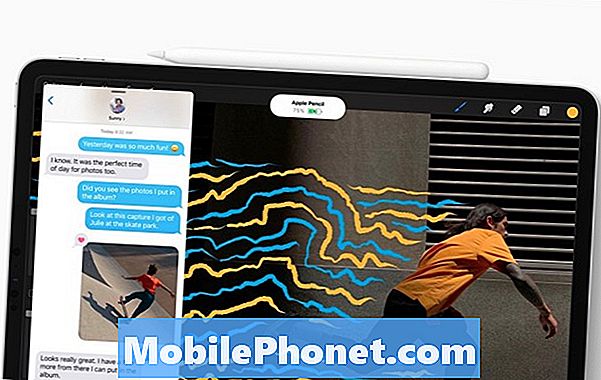Съдържание
Проблемите със звука или звука са едни от редките проблеми на устройствата на Samsung. В тази статия за отстраняване на неизправности ще ви покажем потенциалните решения за това как да коригирате звука на слушалката Galaxy S10 роботизирано или ако високоговорителят не работи правилно.
Как да поправим слушалката на Galaxy S10 звучи роботизирано | високоговорителят не работи правилно
Ако слушалката на Galaxy S10 звучи роботизирано или високоговорителят не работи правилно, трябва да отстраните проблема, за да идентифицирате конкретната причина за проблема.
Слушалката на Galaxy S10 звучи роботизирана поправка # 1: Проверете дали проблемът се случва само при разговори
Ако слушалката ви Galaxy S10 звучи роботизирано само когато получавате или осъществявате повиквания, това може да е проблем със сигнала. Опитайте се да видите дали устройството ви получава пълни ленти за сигнал по време на разговори. Всичко, което е по-ниско от три бара, може да причини проблеми със сигнала, което от своя страна може да доведе до нестабилни разговори. Това, което трябва да направите в този случай, е да се преместите или да се преместите в по-отворена зона. Ако разговорът е непоносим, прекратете го и опитайте да се обадите отново на вашия контакт, когато сигналът е отличен.
Ако лентите за сигнал вече са пълни, но обажданията все още звучат роботизирани, може да има проблем с мрежата. Потърсете помощ от вашия мрежов оператор.
Ако използвате безжична слушалка, проблемът може да е причинен и от нестабилна Bluetooth връзка. Опитайте се да изключите Bluetooth на телефона си и да видите дали проблемът изчезва, когато Bluetooth е изключен.
Слушалката на Galaxy S10 звучи роботизирана поправка # 2: Проверете за повреда на хардуера или водата
Ако високоговорителят ви звучи роботизирано и наскоро сте изложили телефона си на вода или влага, възможно е в зоната на високоговорителите да има вода. Не забравяйте да избършете телефона, за да го изсушите правилно. След като направите това, опитайте отново да проверите за проблема.
Слушалката на Galaxy S10 звучи роботизирана поправка # 3: Изчистване на кеша и данните от приложението на телефона
Отново, ако слушалката звучи роботизирано на вашия Galaxy S10 и изобщо няма проблем с мрежовия сигнал, следващото добро нещо, което трябва да направите, е да изчистите кеша на приложението Телефон. Ако това не помогне, опитайте да изтриете и данните от телефона. Надяваме се, че една от тези стъпки ще помогне.
За да изчистите кеша на приложението Телефон:
- Отворете приложението Настройки.
- Докоснете Приложения.
- Докоснете иконата Още настройки (икона с три точки, горе вдясно).
- Докоснете Показване на системните приложения.
- Намерете и докоснете приложението Телефон.
- Докоснете Съхранение.
- Докоснете бутона Изчистване на кеша.
За да изчистите данните от приложението Телефон:
- Отворете приложението Настройки.
- Докоснете Приложения.
- Докоснете иконата Още настройки (икона с три точки, горе вдясно).
- Докоснете Показване на системните приложения.
- Намерете и докоснете приложението Телефон.
- Докоснете Съхранение.
- Докоснете бутона Изчистване на данни.
Слушалката на Galaxy S10 звучи роботизирана поправка # 4: Рестартирайте устройството
Рестартирането на проблемно устройство е друга основна стъпка за отстраняване на неизправности в този случай. Ако все още не сте опитали това, уверете се, че го правите този път. Опитайте първо да го рестартирате нормално, като натиснете бутона за захранване, за да влезете в менюто за зареждане. След това изберете опцията Рестартиране и вижте дали това работи.
Друг начин за рестартиране на устройството е чрез едновременно натискане и задържане на бутона за намаляване на звука и бутона за захранване за 10 секунди или докато екранът на устройството се включи. Това симулира ефекта от изключването на батерията от устройството. Ако това работи, това може да отключи устройството.
Ако редовното рестартиране не помогне, опитайте следното:
- Натиснете и задръжте първо бутона за намаляване на звука и не го освобождавайте.
- Докато го държите, натиснете и задръжте клавиша за захранване.
- Дръжте двата бутона натиснати за 10 секунди или повече.
Втората процедура за рестартиране се опитва да симулира ефектите от премахването на батерията. При по-стари устройства изключването на батерията често е ефективен начин за поправяне на устройства, които не реагират. Ако обаче нищо не се е променило, преминете към следващите предложения.
Рестартирането на вашето устройство редовно поне веднъж седмично може да бъде от полза. Ако сте склонни да забравяте нещата, предлагаме да конфигурирате телефона си да се рестартира сам. Можете да го планирате да изпълни тази задача, като направите следните стъпки:
- Отворете приложението Настройки.
- Докоснете Грижа за устройството.
- Докоснете 3 точки в горната част.
- Изберете Автоматично рестартиране.
Слушалката на Galaxy S10 звучи роботизирана поправка # 5: Проверете дали има проблем със звука в приложението
Ако слушалката Galaxy S10 звучи роботизирано само когато използвате определено приложение, трябва да видите дали изчистването на кеша и данните на приложението ще ви помогне. Например, ако звукът на YouTube звук е ненормален, но други приложения работят добре, причината за проблема трябва да бъде изолирана само за приложението Youtube. Изчистването на кеша и данните на приложението вероятно ще го върне към нормалното му работно състояние.
Слушалката на Galaxy S10 звучи роботизирана поправка # 6: Инсталирайте актуализации
Поддържането на актуализация на софтуера и приложението е едно от ефективните средства за намаляване на шансовете за среща с грешки. Уверете се, че проверявате ръчно за актуализации на Android или оператора в Настройки> Актуализация на софтуера. Ако вашият Galaxy S10 идва от вашия оператор, трябва да има известия за налични актуализации. Всичко, което трябва да направите, е да ги докоснете и да инсталирате актуализациите. За да проверите ръчно за актуализации:
- Отворете приложението Настройки.
- Докоснете Актуализация на софтуера.
- Докоснете Изтегляне и инсталиране.
- Изчакайте устройството да провери за актуализации.
Слушалката на Galaxy S10 звучи роботизирана поправка # 7: Опресняване на системния кеш
Ако вашата слушалка Galaxy S10 звучи роботизиран проблем започна да се срива след инсталиране на приложение или актуализация на системата, причината може да е свързана със системния кеш. Системният кеш е необходим за ефективно изпълнение на приложенията. Android използва системния кеш за бързо зареждане на приложения. Понякога този кеш може да остарее или да се повреди, което след това води до проблеми. В повечето случаи приложенията могат да работят слабо или бавно. Понякога някои приложения може изобщо да спрат да работят. За да сте сигурни, че системният кеш на вашето устройство се актуализира, трябва редовно да изчиствате дяла на кеша, където се съхранява този кеш. Ето как се прави:
- Изключете устройството.
- Натиснете и задръжте клавиша за увеличаване на звука и бутона Bixby, след това натиснете и задръжте клавиша за захранване.
- Когато се покаже зеленото лого на Android, освободете всички клавиши (‘Инсталиране на системна актуализация’ ще се покаже за около 30 - 60 секунди, преди да се покажат опциите на менюто за възстановяване на системата на Android).
- Натиснете клавиша за намаляване на звука няколко пъти, за да маркирате ‘wipe cache partition’.
- Натиснете бутона за захранване, за да изберете.
- Натискайте клавиша за намаляване на силата на звука, докато не се маркира „да“ и натиснете бутона за захранване.
- Когато дялът на кеша за изтриване завърши, се маркира „Рестартиране на системата сега“.
- Натиснете клавиша за захранване, за да рестартирате устройството.
Слушалката на Galaxy S10 звучи роботизирана поправка # 8: Проверете за лоши приложения
Понякога приложение на трета страна може да причини проблеми с Android или с други приложения. Ако срещнете проблема след инсталирането на ново приложение, опитайте се да го изтриете и проверете дали проблемът е решен. Ако не можете да си спомните приложението, опитайте да рестартирате устройството в безопасен режим и да видите какво се случва. В безопасен режим всички приложения на трети страни ще бъдат блокирани. Така че, ако проблемът изчезне само в безопасен режим, това е ясна индикация, че причината е лошо приложение на трета страна. За да стартирате устройството в безопасен режим:
- Натиснете и задръжте бутона за захранване, докато се появи прозорецът за изключване, след което освободете.
- Докоснете и задръжте Изключване, докато се появи подкана за безопасен режим, след което освободете.
- За да потвърдите, докоснете Безопасен режим.
- Процесът може да отнеме до 30 секунди.
- При рестартиране в долния ляв ъгъл на началния екран се появява „Безопасен режим“.
Не забравяйте, че приложенията на трети страни са деактивирани в този режим, така че това, което можете да използвате, са предварително инсталирани приложения. Ако слушалката на Galaxy S10 звучи роботизирано, проблемът няма да се появи в безопасен режим, това означава, че проблемът се дължи на лошо приложение. Деинсталирайте приложението, което наскоро сте инсталирали, и вижте дали това ще го поправи. Ако проблемът остане, използвайте процеса на елиминиране, за да идентифицирате измамното приложение. Ето как:
- Стартирайте в безопасен режим.
- Проверете за проблема.
- След като потвърдите, че е виновно приложение на трета страна, можете да започнете да деинсталирате приложения поотделно. Препоръчваме ви да започнете с най-новите, които сте добавили.
- След като деинсталирате приложение, рестартирайте телефона в нормален режим и проверете за проблема.
- Ако вашият S10 все още е проблемен, повторете стъпки 1-4.
Слушалката на Galaxy S10 звучи роботизирана поправка # 9: Нулирайте предпочитанията на приложението
В случай, че има приложение по подразбиране, което е деактивирано по погрешка, причинявайки грешката, не забравяйте да нулирате предпочитанията на приложението.
- Отворете приложението Настройки.
- Докоснете Приложения.
- Докоснете Още настройки в горния десен ъгъл (икона с три точки).
- Изберете Нулиране на предпочитанията на приложението.
- Рестартирайте вашия S10 и проверете за проблема.
Слушалката на Galaxy S10 звучи роботизирана поправка # 10: Фабрично нулиране
Ако нито едно от горните решения не работи, последното ви прибягване при фабрично нулиране. Ако причината за тази грешка е софтуерна грешка, фабричното нулиране най-вероятно ще помогне. Просто не забравяйте да създадете резервно копие на личните си данни, преди да го направите.
По-долу са двата начина за възстановяване на фабричните настройки на вашия S10:
Метод 1: Как да възстановите хардуера на Samsung Galaxy S10 чрез Меню за настройки
Това е най-лесният начин да изтриете своя Galaxy S10. всичко, което трябва да направите, е да отидете в менюто Настройки и да следвате стъпките по-долу. Препоръчваме този метод, ако нямате проблеми с настройките.
- Създайте резервно копие на личните си данни и премахнете профила си в Google.
- Отворете приложението Настройки.
- Превъртете до и докоснете Общо управление.
- Докоснете Нулиране.
- Изберете Нулиране на фабричните данни от дадените опции.
- Прочетете информацията, след което докоснете Нулиране, за да продължите.
- Докоснете Delete All, за да потвърдите действието.
Метод 2: Как да възстановите хардуера на Samsung Galaxy S10 с помощта на хардуерни бутони
Ако вашият случай е, че телефонът не се зарежда или се стартира, но менюто Настройки е недостъпно, този метод може да бъде полезен. Първо, трябва да заредите устройството в режим на възстановяване. След като успешно осъществите достъп до Възстановяването, това е времето, в което започвате правилната процедура за основно нулиране. Може да отнеме няколко опита за вас, преди да имате достъп до Recovery, така че бъдете търпеливи и просто опитайте отново.
- Ако е възможно, създайте резервно копие на личните си данни преди време. Ако проблемът ви пречи да направите това, просто пропуснете тази стъпка.
- Освен това искате да сте сигурни, че сте премахнали профила си в Google. Ако проблемът ви пречи да направите това, просто пропуснете тази стъпка.
- Изключете устройството. Това е важно. Ако не можете да го изключите, никога няма да можете да стартирате в режим на възстановяване. Ако не можете да изключите устройството редовно чрез бутона за захранване, изчакайте, докато батерията на телефона се изтощи. След това заредете телефона за 30 минути, преди да стартирате в режим на възстановяване.
- Натиснете и задръжте едновременно бутона за увеличаване на звука и бутона Bixby.
- Докато все още държите клавишите за увеличаване на звука и Bixby, натиснете и задръжте бутона за захранване.
- Сега ще се появи екранното меню за възстановяване. Когато видите това, освободете бутоните.
- Използвайте бутона за намаляване на звука, докато не маркирате „Изтриване на данни / нулиране на фабричните настройки“.
- Натиснете бутона за захранване, за да изберете ‘Wipe data / factory reset.’
- Използвайте Намаляване на звука, за да маркирате Да.
- Натиснете бутона за захранване, за да потвърдите фабричното нулиране.
Слушалката на Galaxy S10 звучи роботизирана поправка # 11: Ремонт
Ако възстановяването на фабричните настройки не помогне, проблемът може да е причинен от лош хардуер. Не забравяйте да се свържете с Samsung или да посетите местния магазин или сервизния център за ремонт.
Ако считате тази публикация за полезна, моля, помогнете ни, като разпространите думата сред приятелите си. TheDroidGuy също присъства в социалната мрежа, така че може да искате да взаимодействате с нашата общност в нашите страници във Facebook и Twitter.